如何删除word空白页?为什么word文档里的空白页删不掉

在word里,经常会遇到这种情况:文档莫名其妙地多出一个或多个空白页,没啥内容却怎么也删不掉。
不着急,咱们来一一分析。
像这种标题前面有空白,基本就是【段落】设置的问题。

解决方案:选中标题,按快捷键<alt>+<o>+<p>,打开【段落】对话框。选择第二栏【换行和分页】,取消勾选【段前分页】即可。

像这种段落中的分页,上一页没填满,整段跑到下一页,其实也是【段落】设置的问题。
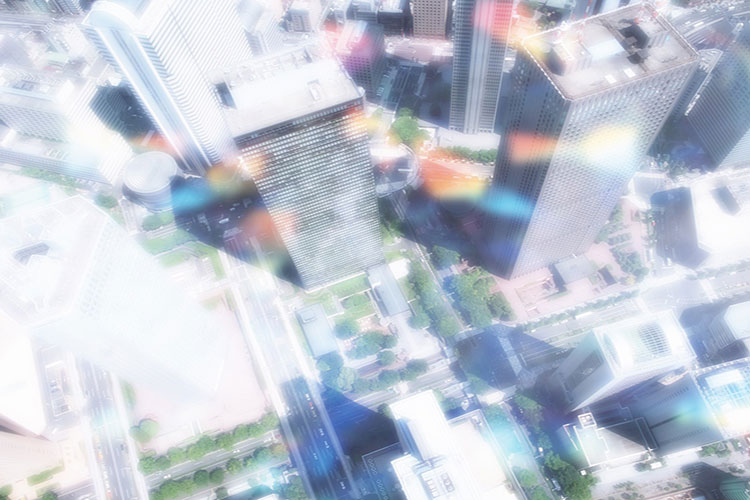
解决方案:光标置于第二页的段落,按快捷键<alt>+<o>+<p>,打开【段落】对话框。选择第二栏【换行和分页】,取消勾选【段中不分页】即可。

如果文档的最后一页是整张表格,十有八九都会多出一页空白页。
虽然无所谓打印,但是看着很不舒服。怎么办呢?
解决方案:光标置于最后的空白页,打开【段落】对话框,【行距】设置为:“固定值”,【值】设置为“1磅”,【确定】即可。

这种方法是比较规范的一个做法
但是要注意的是:在设置行距之前,要先用<>键或是<>键把多余的空行和标记删除干净,保证最后一页空白页就只有一个段落标记。
如果文档最后是文字,可是还多出一页空白,像这样:

解决方案:这种是最常见也是最简单的,只需要光标放在文章最后一个字后面,一直按<>键就可以啦~!
最后一页有空白页,多数是因为有多余的回车符或制表符或分页符,这些情况都直接删除即可。
<>键删除光标前面的内容,<>键删除光标后面的内容。
如果一篇文档有好几个空白页,十有八九是分页符打多了,用查找替换三步搞定!
解决方案:
:<ctrl+h>,打开【替换】对话框。
:【查找内容】输入“^m”,【替换为】留空
:【全部替换】即可。

总之呢,空白页再烦人也就是多出了一些多余的编辑标记而已。所以呢,遇到空白页不要慌,“三思”而后行:
(1)有空白页先敲击<>或<>键删除,解决80%的空白页问题。
(2)表格后的空白页,直接修改【行间距为“固定值”,1磅。
(3)多个空白页批量删除,用【查找和替换】功能。
以上
对word其他知识感兴趣的话,可以关注我们的视频课程或者之光系列丛书哦~
京东地址:://item//.html

